
マーケティング
最近では、解説動画を使うことがますます人気になっています。
これは、画像コンテンツの方が魅力的だからです。優れた解説動画は、あなたの製品やサービスが何であるか、それらがどのように機能するかを数分で要約します。
解説動画は視聴者の注意を効果的に捉えることができます。より多くの視聴者があなたのウェブサイトに時間を費やすほど、検索エンジンの結果で上位にランク付けされます。したがって、Webサイトにビデオを入れると、SEOの取り組みもサポートされます。
人々は、文字を読むよりも動画を見ることを好みます。なぜなら、全てが視覚的な体験に関するものだからです。読むことが嫌いな人だけでなく、情報を消費するプロセスに時間を節約したい幅広い層にも最適です。
アイデアを紹介したり、素晴らしいストーリーを語ったり、新しいプロジェクトを魅力的な方法で提示したりする場合は、解説動画が必須です。
Renderforestでは、あらゆるトピックや機会に対応したアニメーションの説明動画を作成するテンプレートを提供しています。3Dおよび2Dテンプレートから一般的なアニメーションまで、これら全てのテンプレートは、プロフェッショナルな製品の解説動画を作成するために使用することができます。
動画作成の前に、テンプレートの1つを使用して作成した以下の解説動画を確認してください。
Renderforestアカウントに登録、またはログインした後、ページ上部にある「動画制作」セクションに移動しましょう。ここには、プロジェクト用に表示・選択できる色々なテンプレートがあります。特定のものが必要な場合は、当社の高度な検索フィルターを使用して正確に見つけることができます。
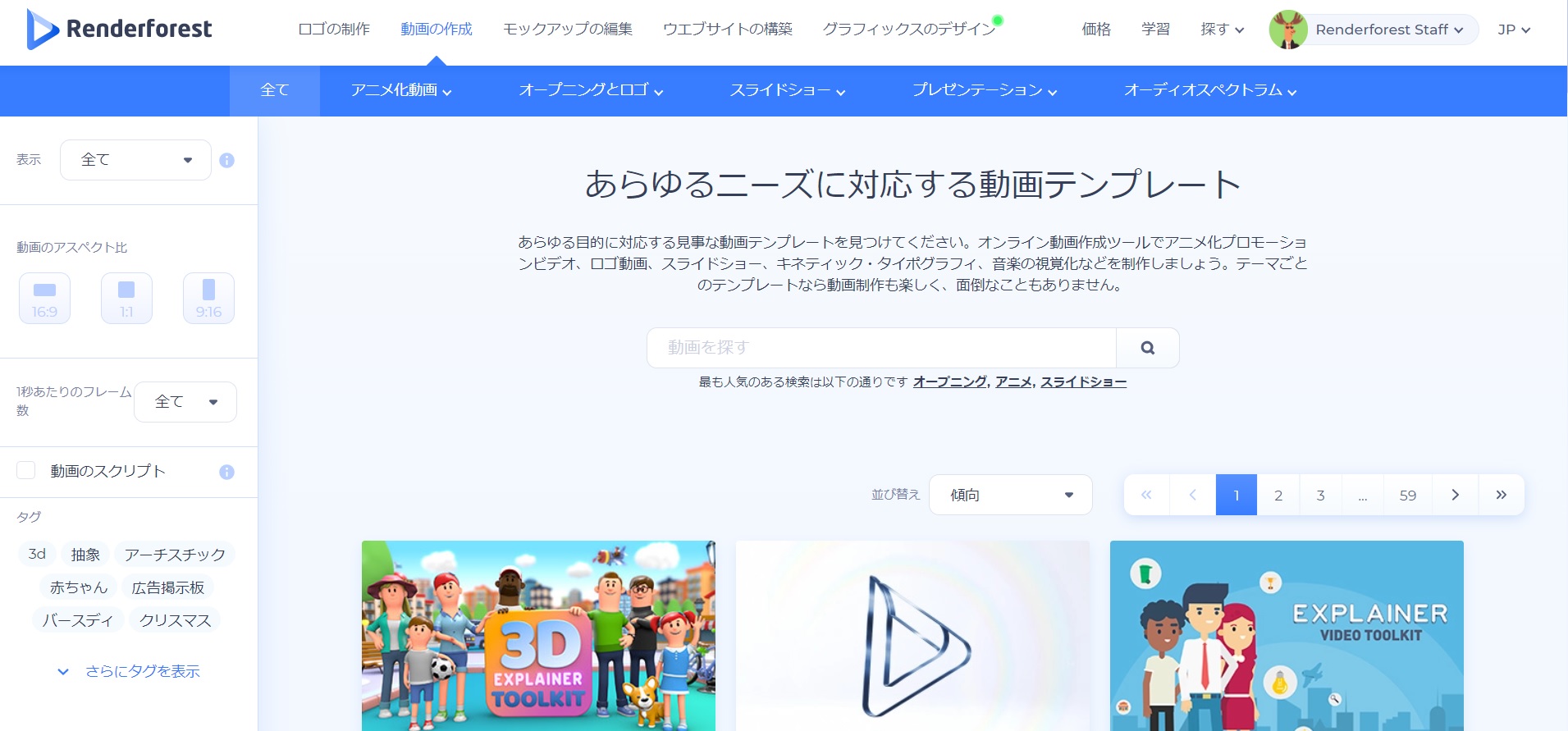
選択するテンプレートがわからなければ、上記の動画作成に使用したものと同じテンプレートを使用できます。スクリプトを準備し、「サービス紹介動画ツールキット」テンプレートをクリックしましょう。
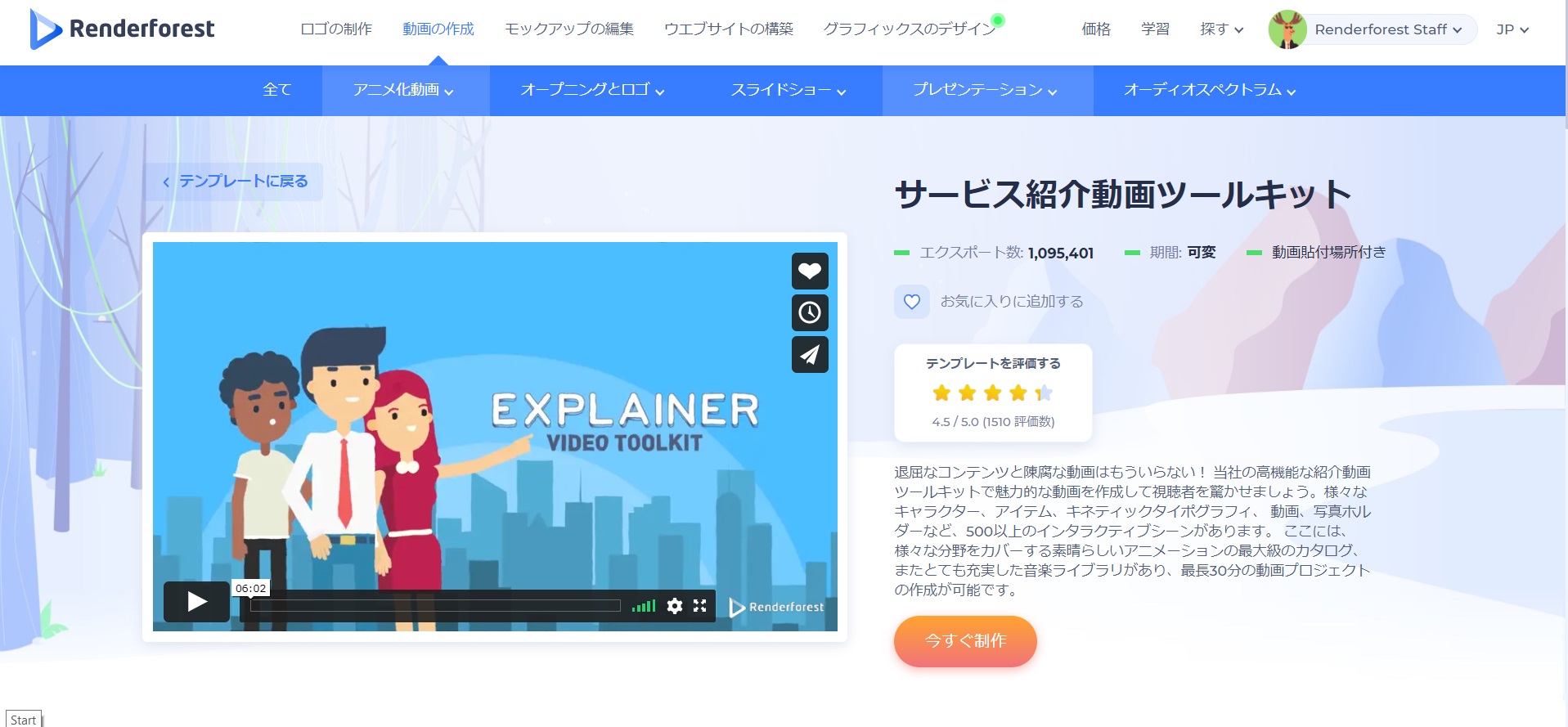
このテンプレートには、シーンを手動で選択して新しいプロジェクトを作成する、プリセットを選択する、スクリプトに基づいた関連シーンを含むAIベースのシステムを使用する、という3つのオプションがあります。
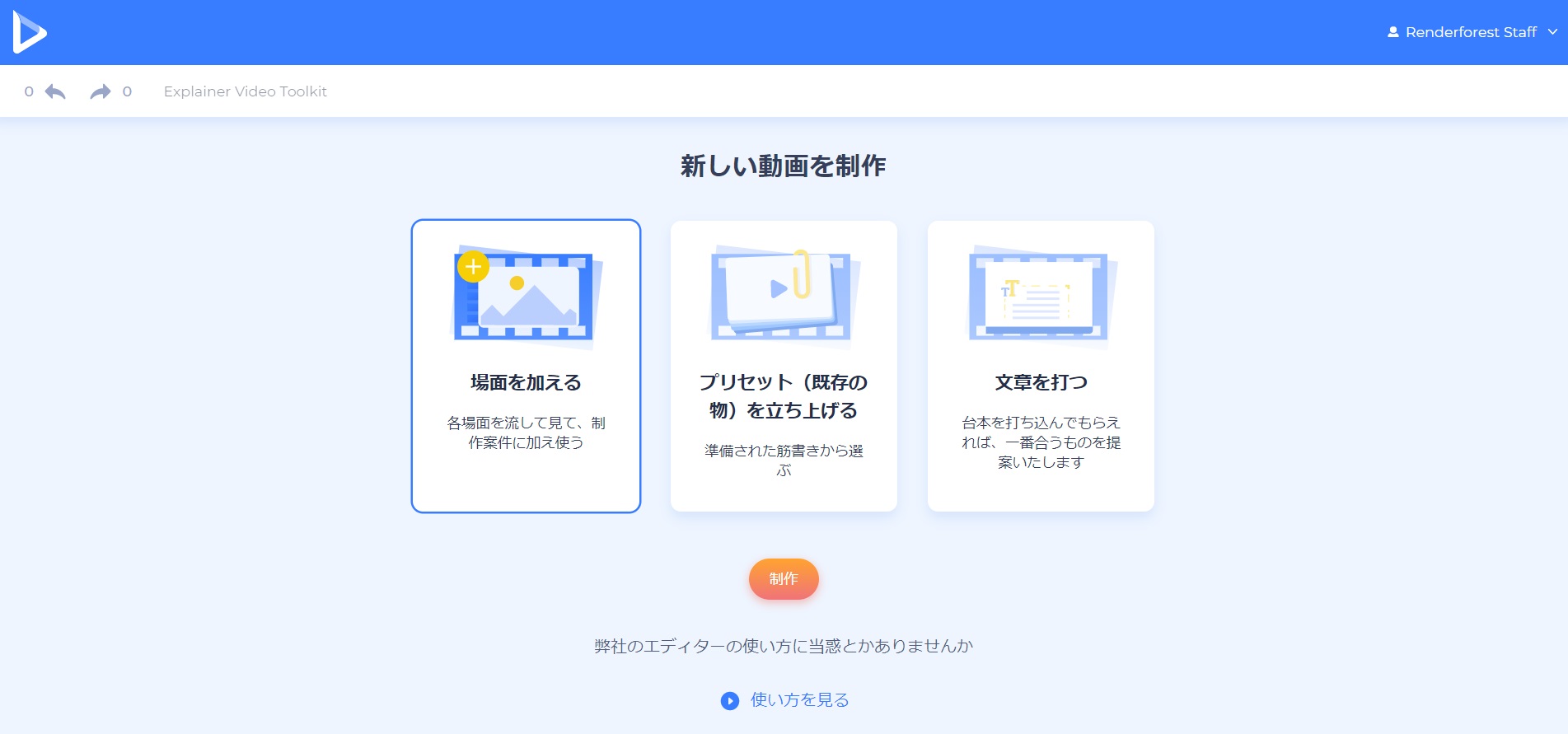
あらゆるトピックや業界向けに作成された多種多様なプリセットがあります。いずれかを使用したければ、「プリセット(既存の物)を立ち上げる」をクリックして確認してください。プリセットを選択したら、「あらかじめ用意された筋書きを使う」をクリックして、メディアファイルとテキストでシーンのカスタマイズを開始します。
「お手伝いできることはありますか?」というプリセットを使いました。
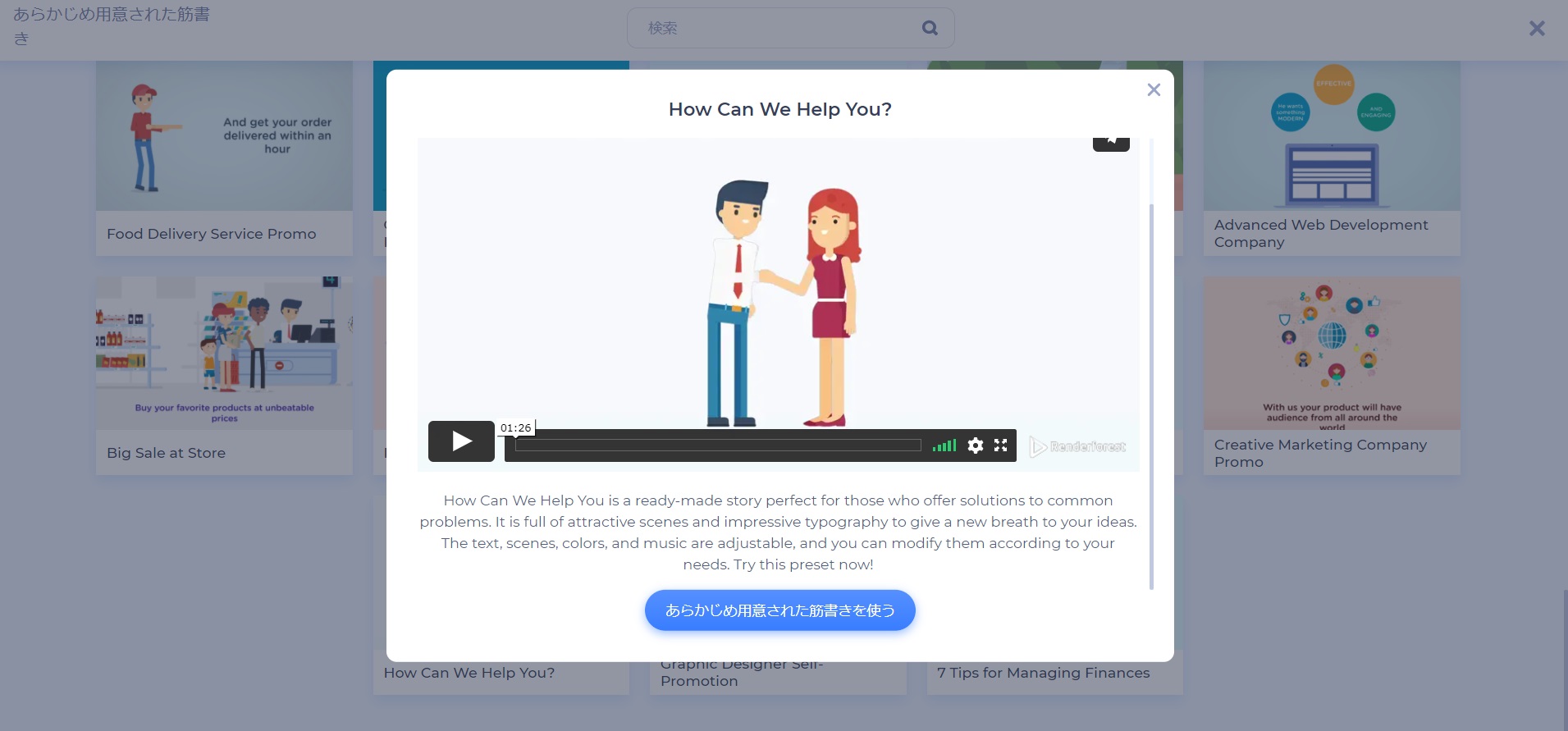
AI基軸のシステムに関しては、AIと機械学習アルゴリズムに基づいて動画を作成する新しい機会を提供しています。スクリプトを入力すると、自動システムが提供されたテキストに基づいてシーンを提案します。「文章を打つ」をクリックして試してみてください。
動画制作の時間を節約できるだけでなく、同じスクリプトで考えられるいくつかのシーンを検討し、最適なシーンを選択することもできます。 「案件を始める」をクリックして続行します。
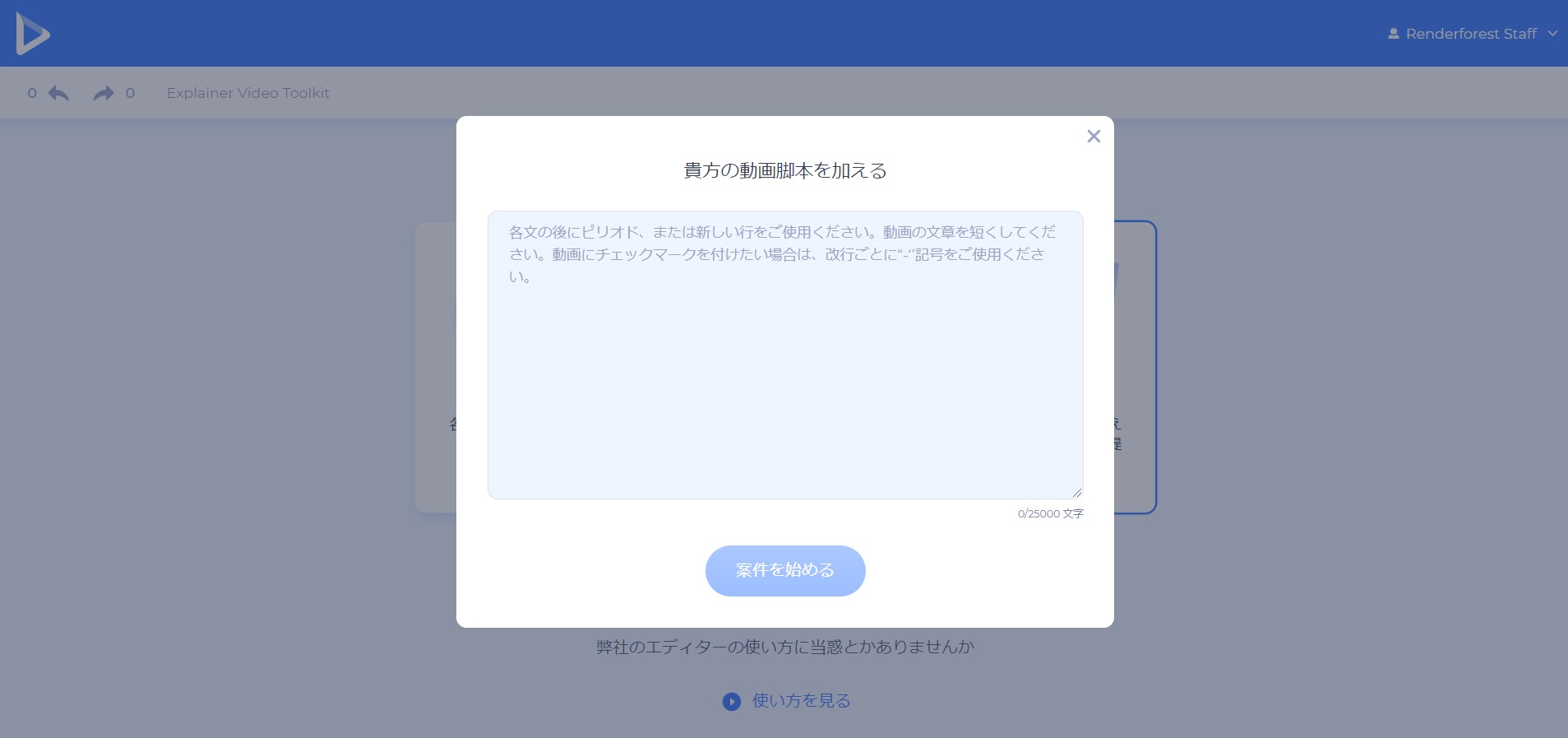
ただし、シーンを手動で選択して新しいプロジェクトを作成する場合は、「場面を加える」オプションを選択してください。このテンプレートは、業種を問わずあらゆる製品を宣伝する23のシーンカテゴリを提供します。
シーンを選択して「挿入」をクリックすると、選択した順序で全てのシーンが編集ツールに表示されます。
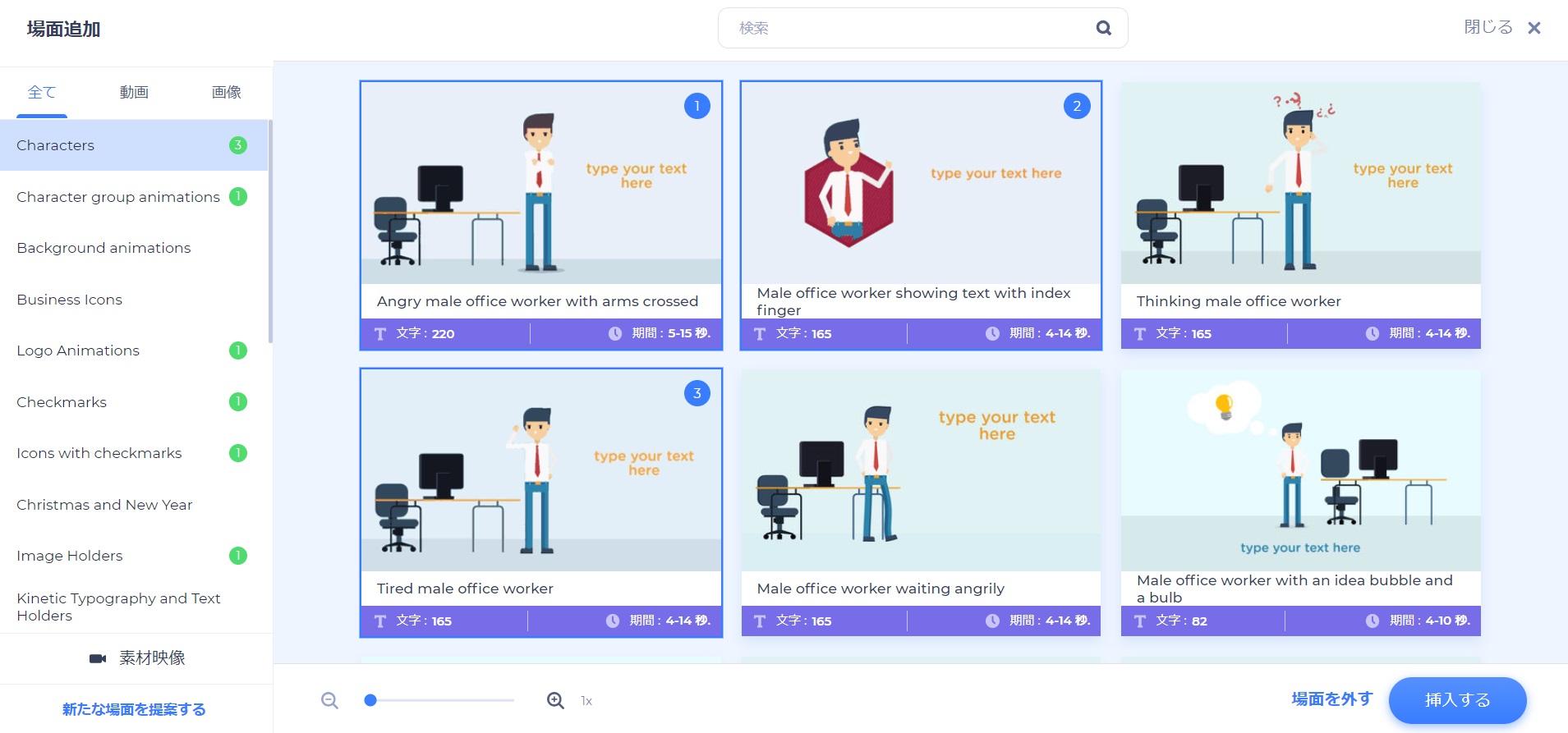
タイムラインではシーンの位置を変更したり、シーンを削除・置換したり、必要に応じて新しいシーンを追加したりすることができます。
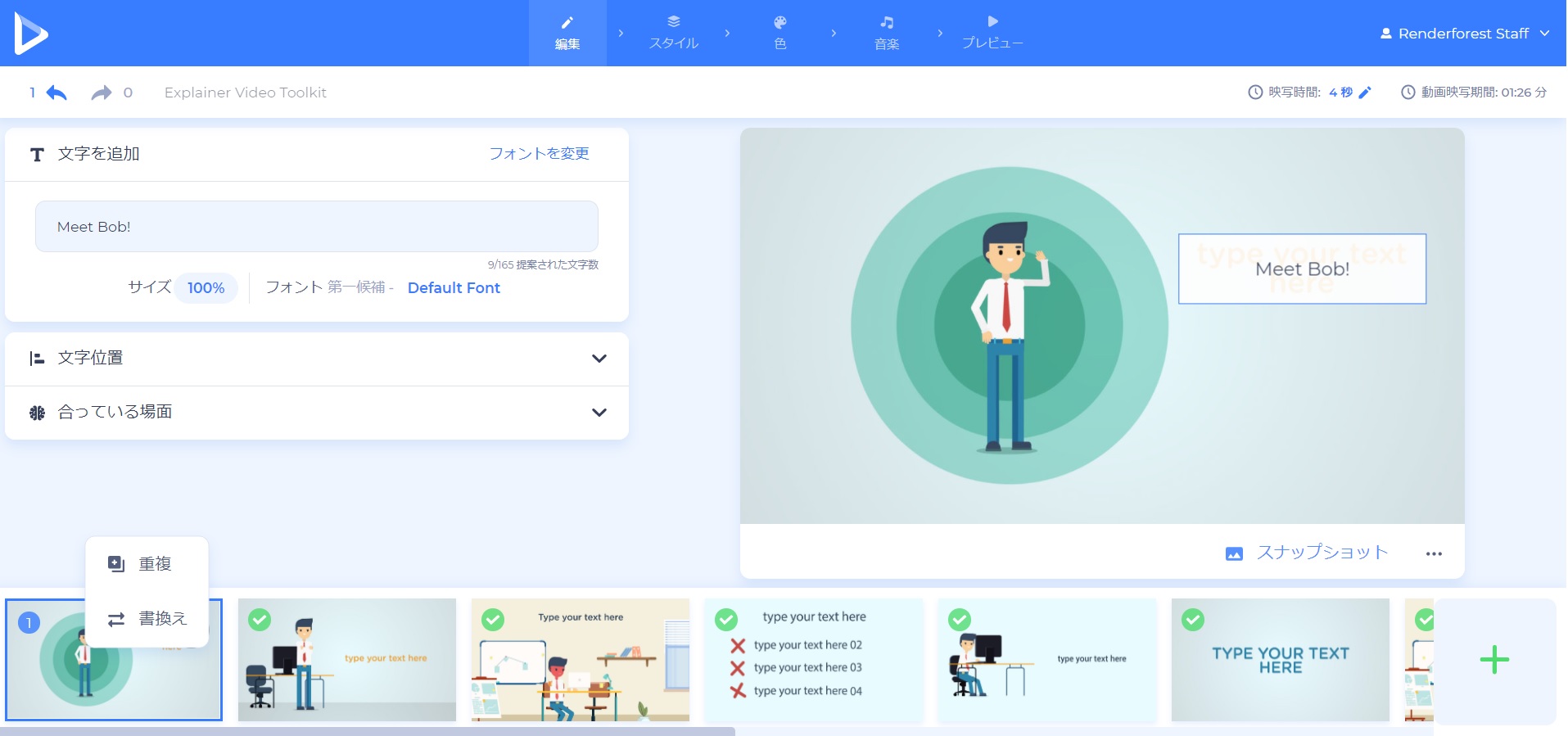
画像と動画のファイルを追加するには、いくつかの方法があります。画像や動画のURLでデバイスからファイルをアップロードする、すでにアップロードされているファイルを選択する、ストックライブラリから画像を選択するなどです。
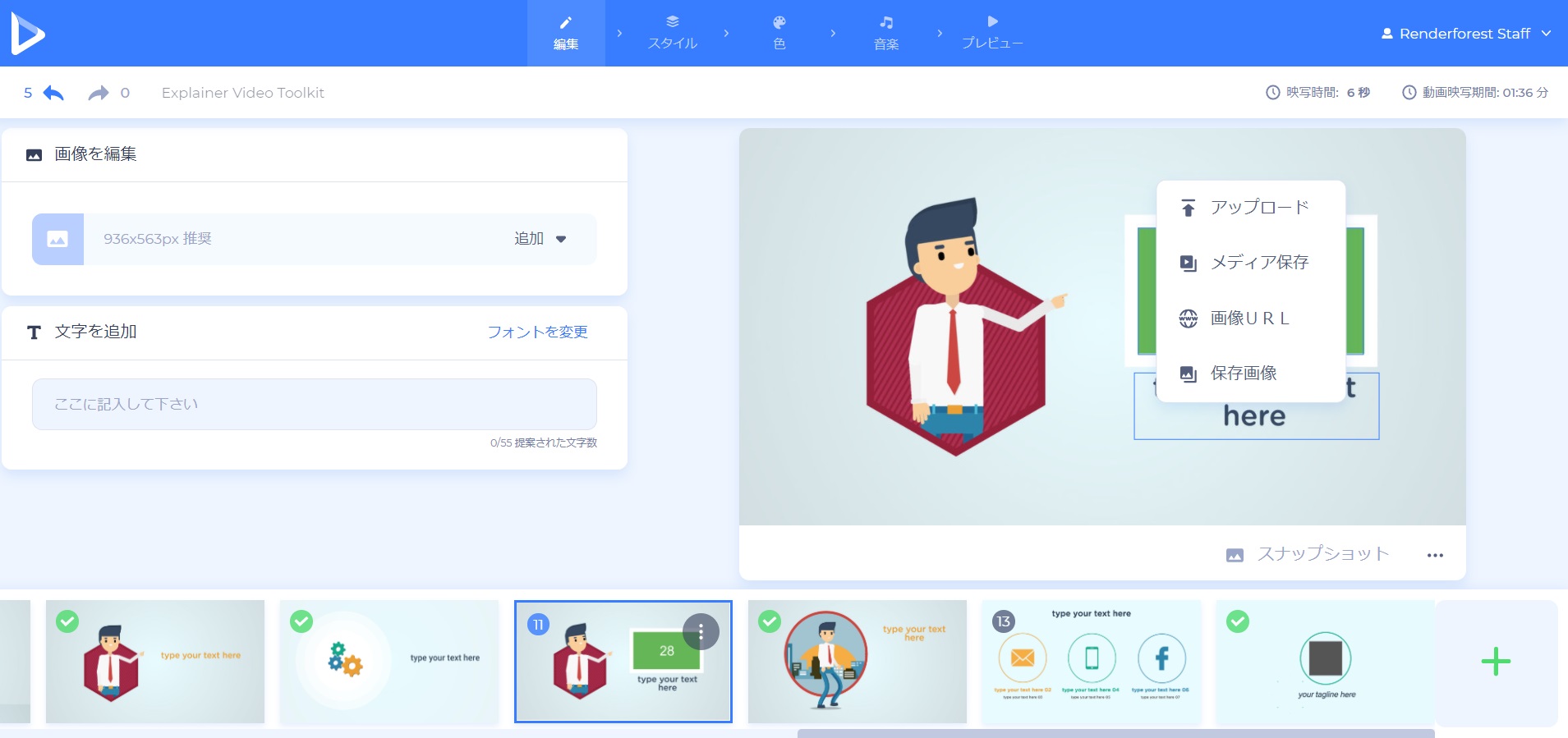
「保存画像」や「素材映像」ライブラリには、プロジェクトに適したメディアファイルがあります。キーワードを検索してファイルを選び、「挿入」をクリックして確認しましょう。
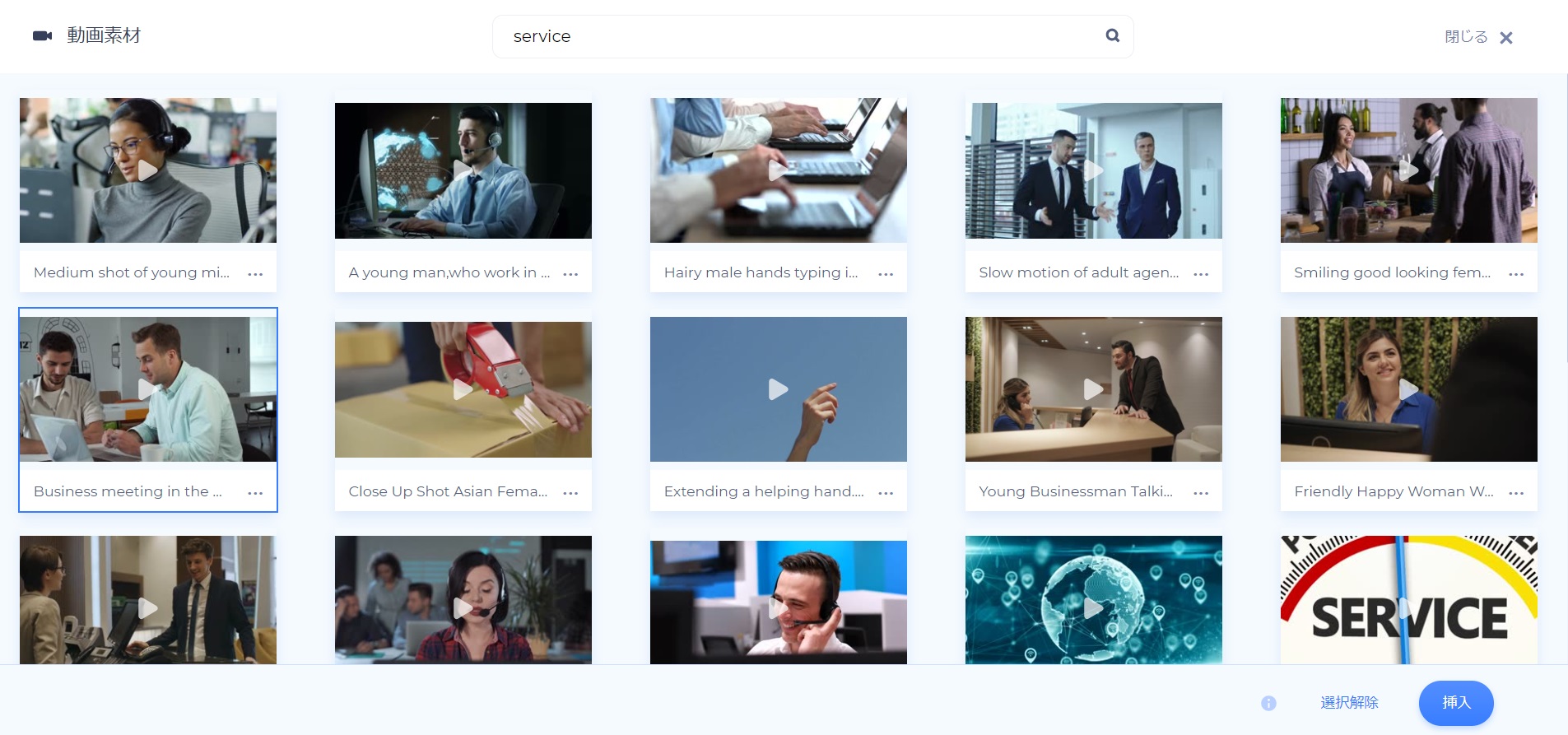
画像を追加したら、画像貼付箇所のサイズに合わせて回転させたり、短く編集して画像を調整しましょう。
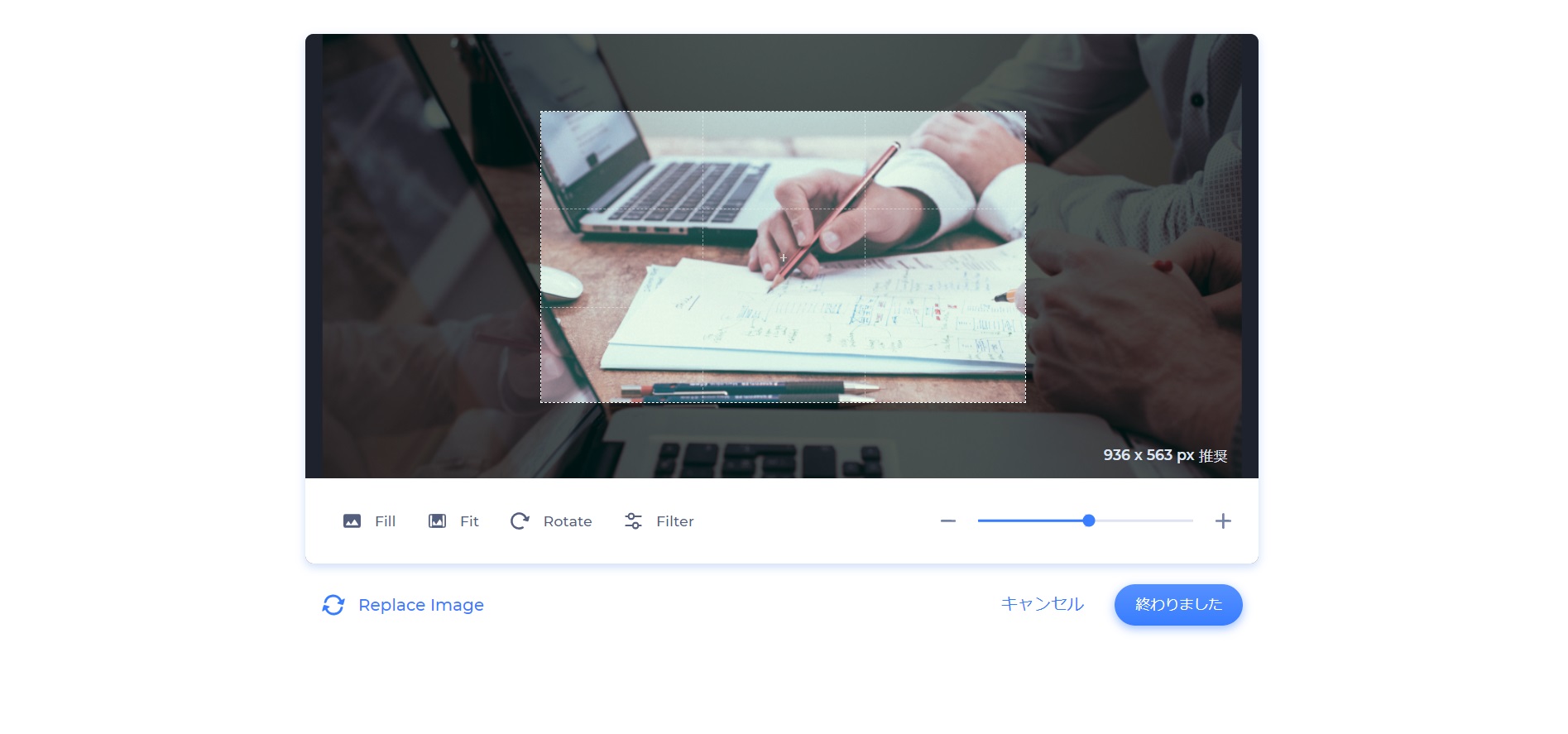
順番に動画を短く編集およびミュートして、プロジェクト全体にうまく適合させることができます。 このようにして、解説動画に必要な正確なパーツを選択することができます。
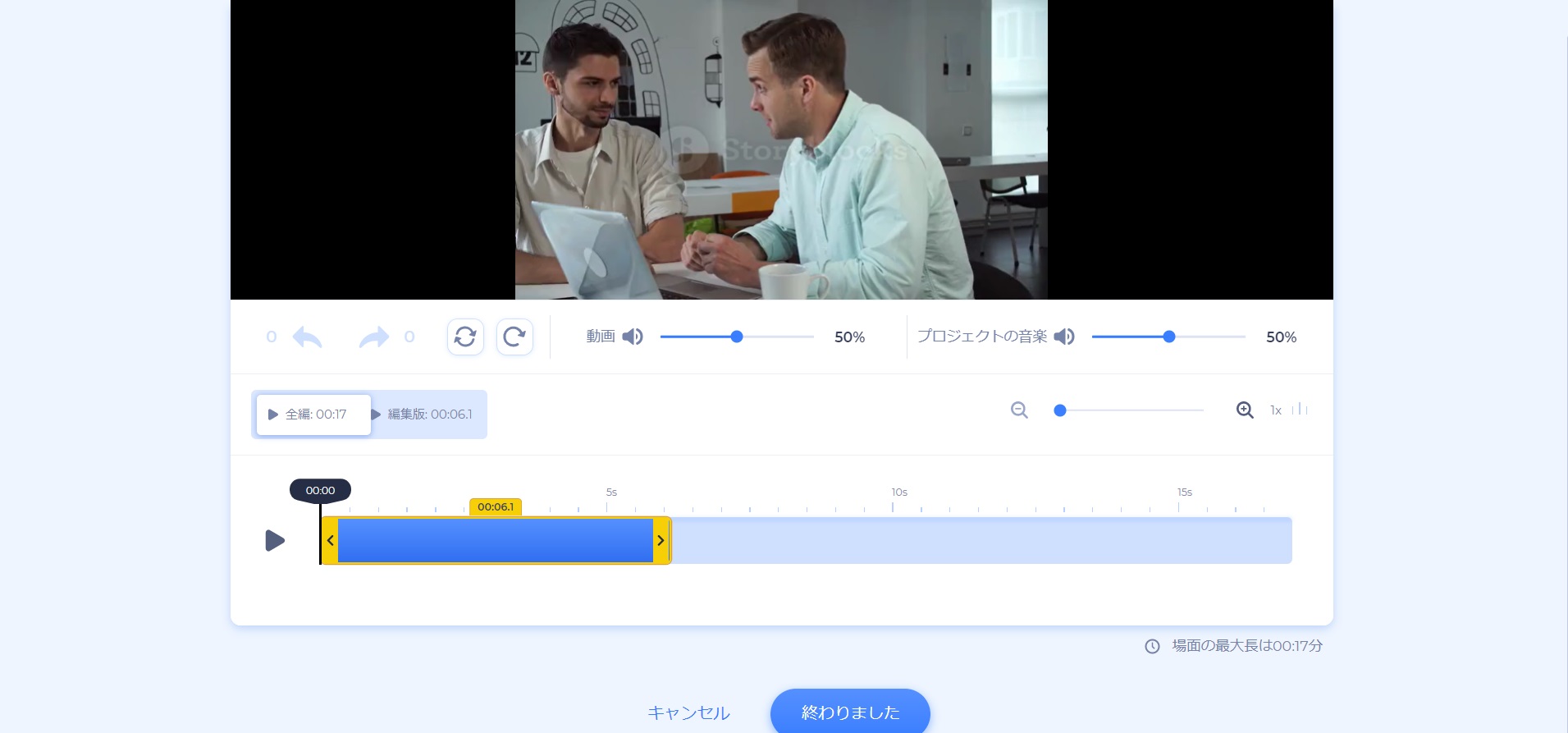
シーンにテキストを追加するには、文字欄をクリックし、テキストを入力または貼り付け、「保存して閉じる」をクリックして変更を保持します。 テキストが各シーンの推奨文字数を超えないようにして、よりプロフェッショナルに見えるようにしましょう。
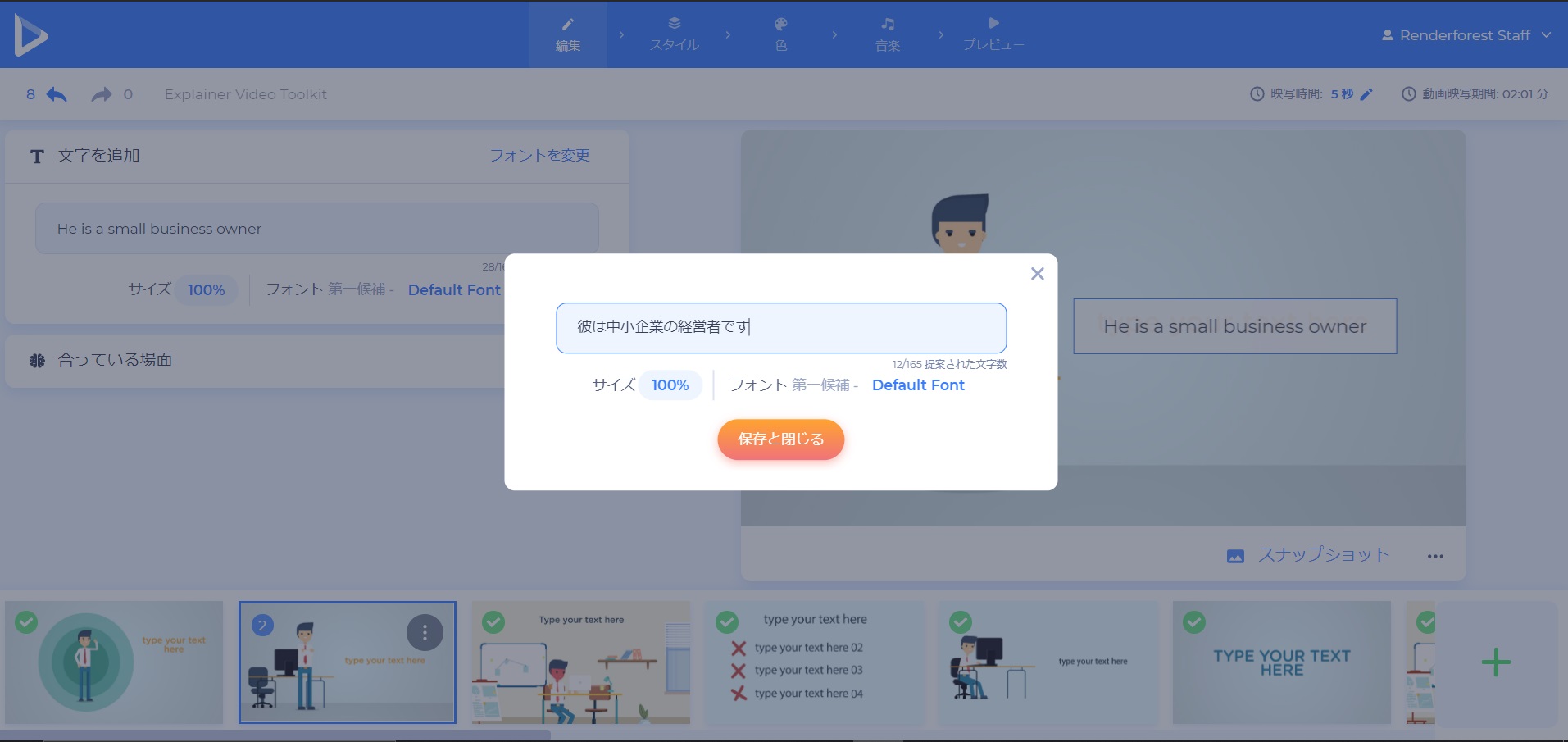
動画の最後にロゴ貼付箇所付きのシーンを追加し、ロゴをアップロードしましょう。お持ちでない場合は、スポーツですぐに作成するオプションがあります。 「ロゴの作成」をクリックして開始しましょう。
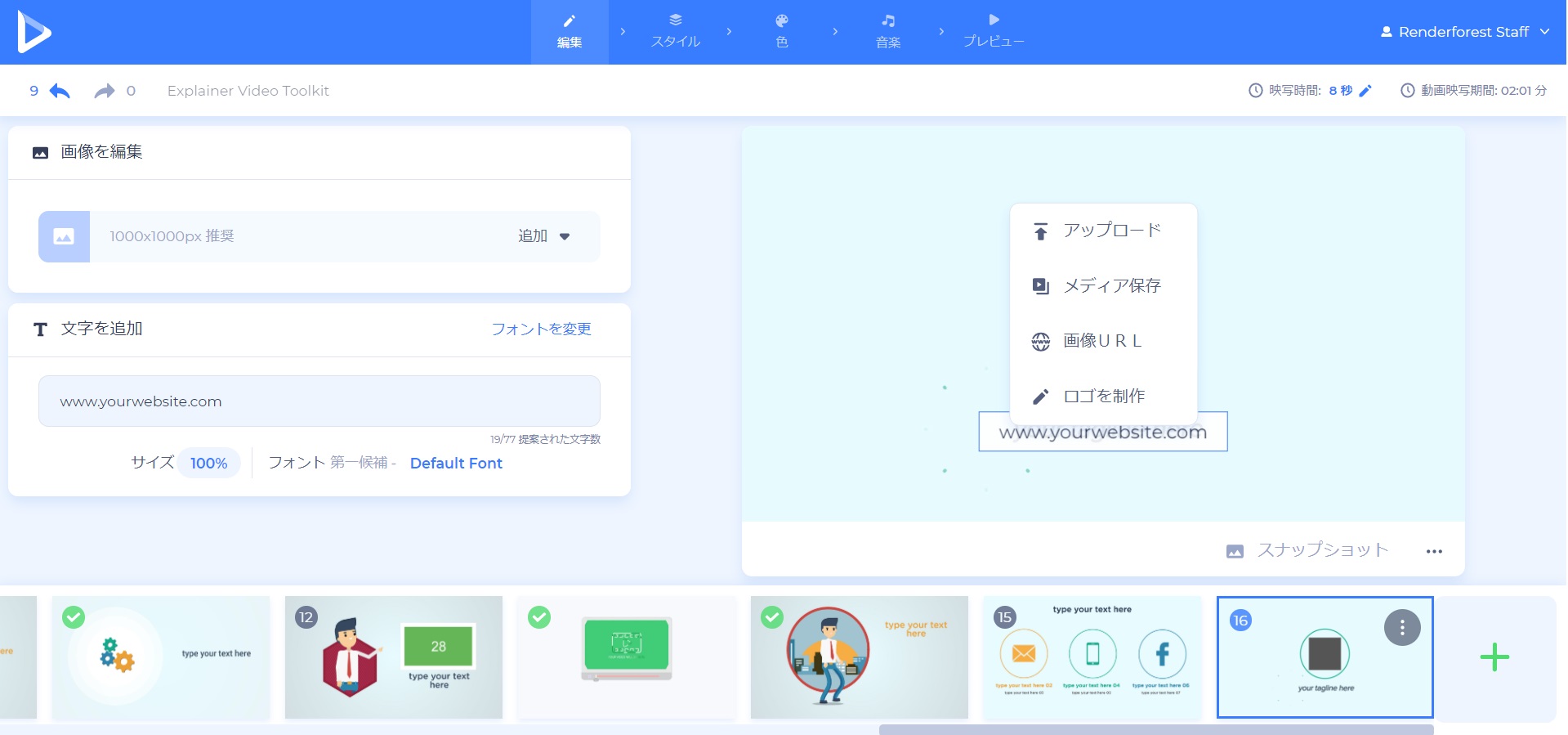
次に、動画のスタイルを選択しましょう。このテンプレートは、プロジェクトの全体的な外観を4つ提供しています。標準、テクスチャ、ウィグル、フラットバージョンです。
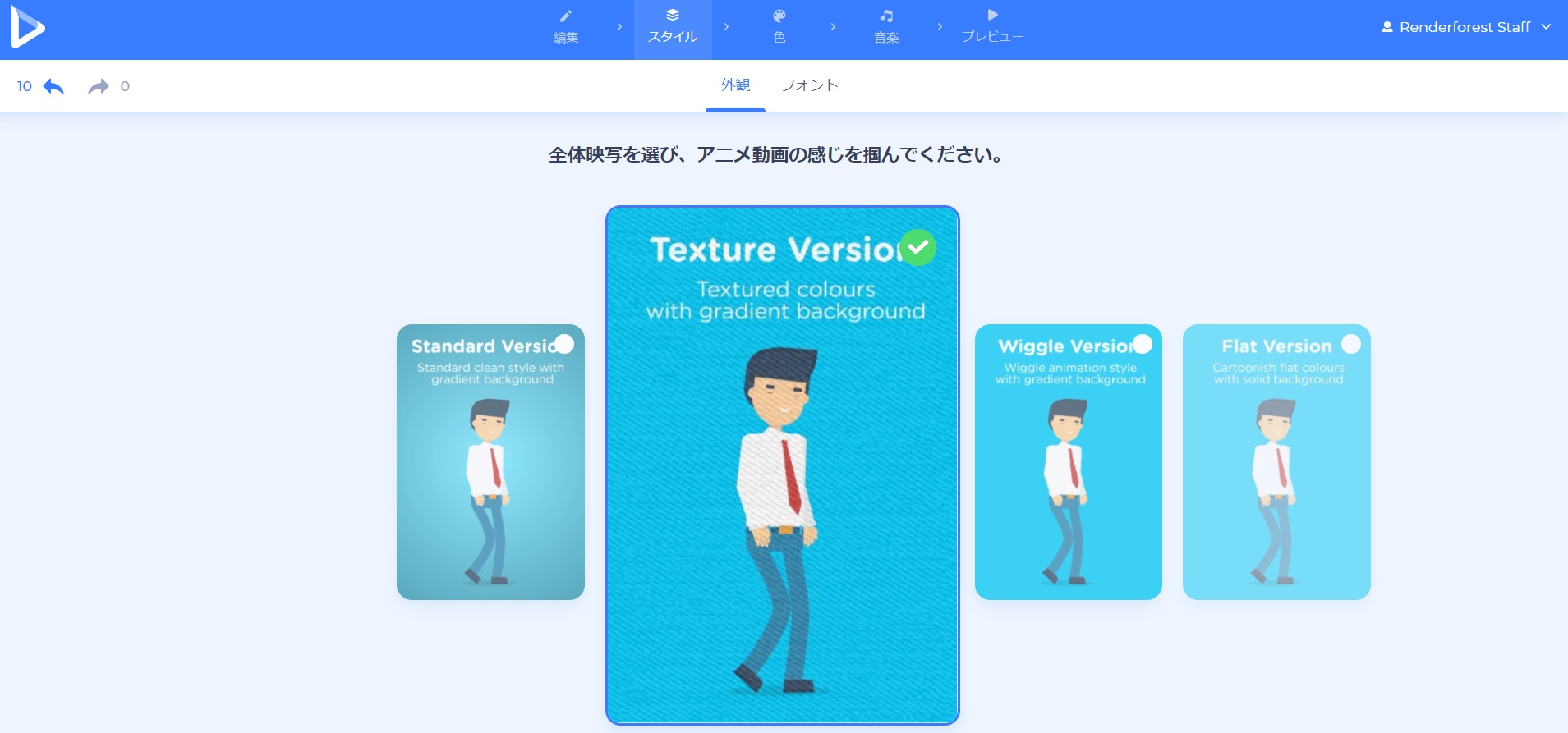
「スタイル」セクションで、プライマリテキストとセカンダリテキストのフォントを選択します。「生成」ボタンは、次のステップに進む前に、シーンの変更を確認するのに役立ちます。
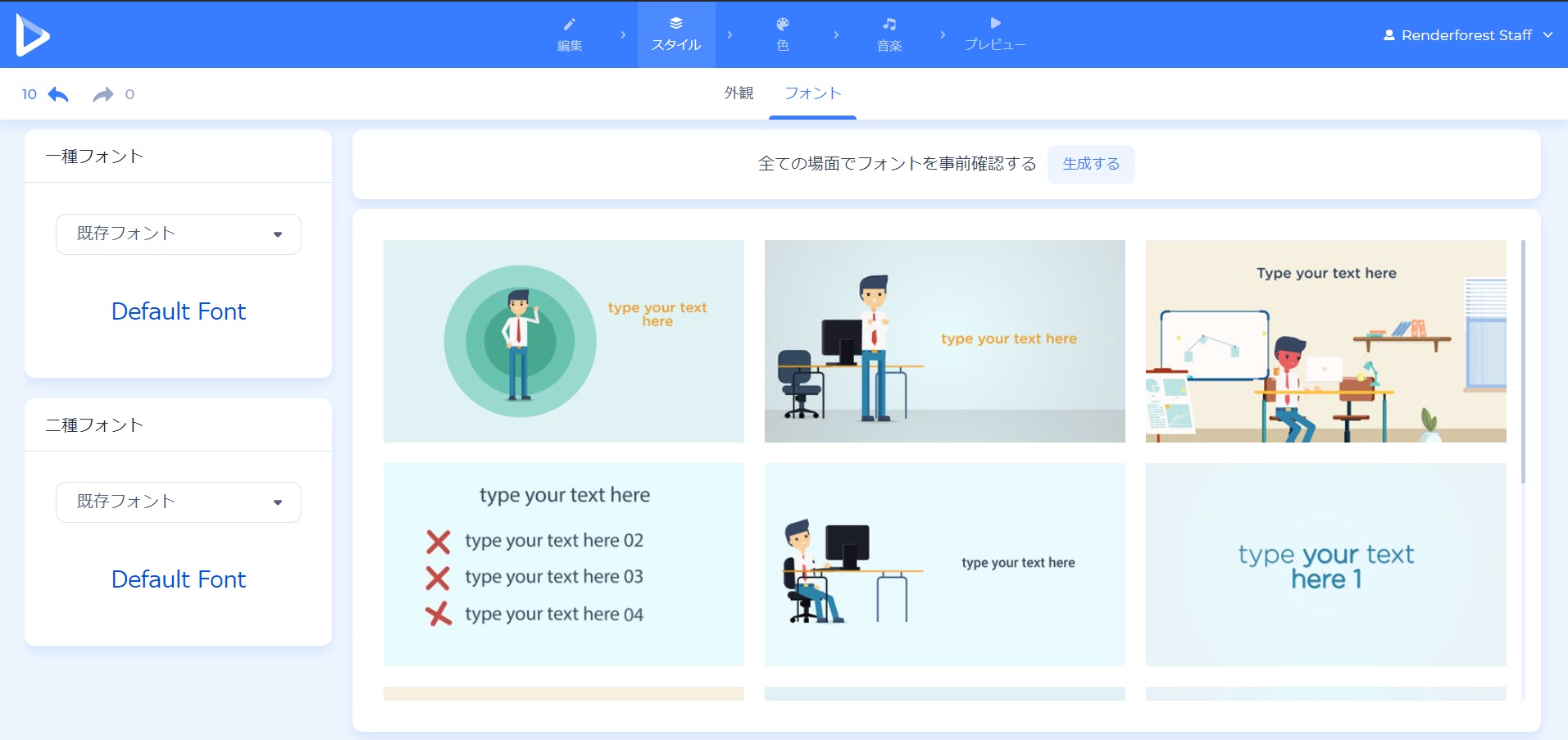
次に「色」セクションに移動して、ビデオのメインカラーを選択します。デザインチームが提供するカラーパレットを使用するか、プロジェクトに合わせて独自の色の組み合わせを作成しましょう。
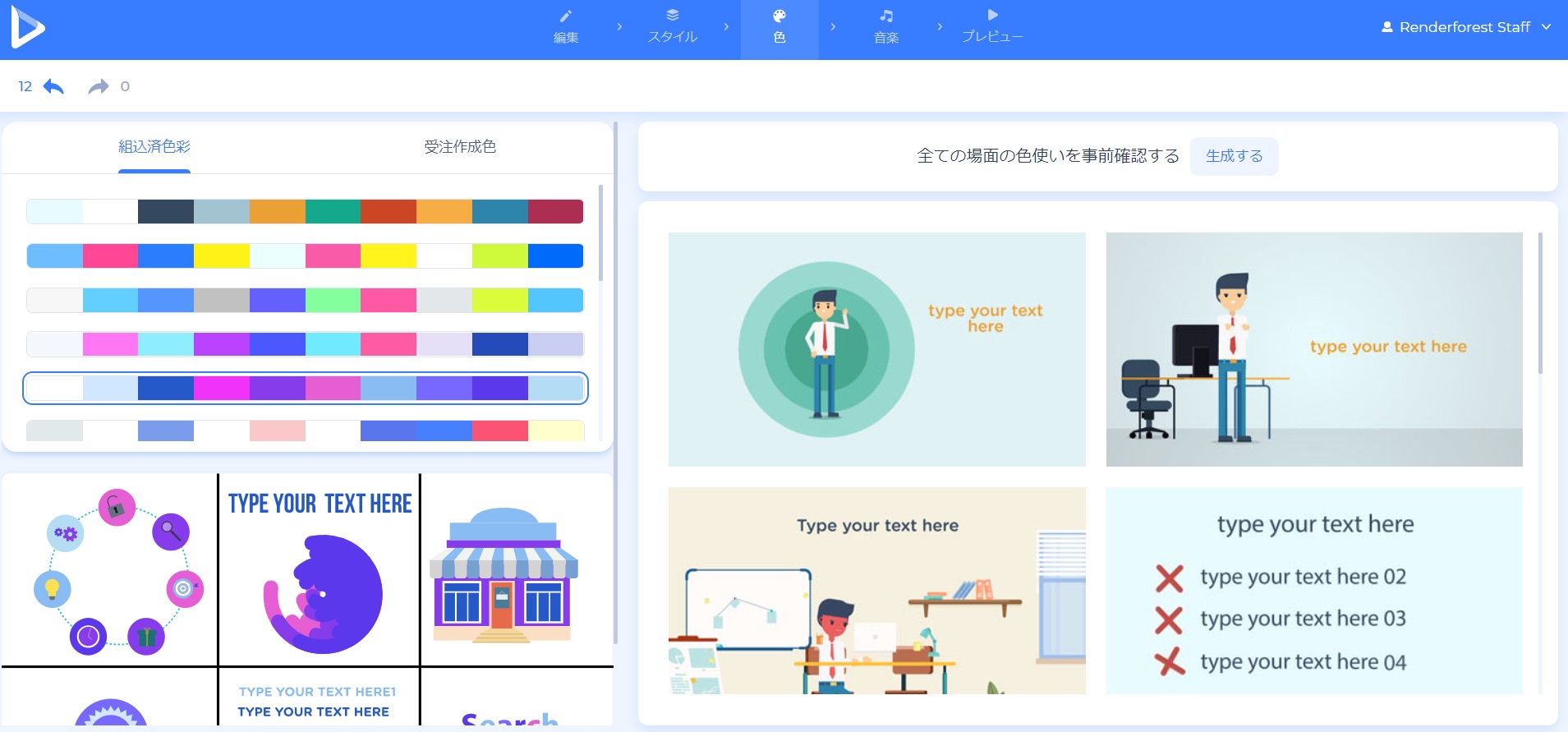
動画にBGMトラックを追加するには、 “音楽 “セクションに移動して、音楽ライブラリのトラックから最も関連性の高いものを選択しましょう。お使いのデバイスからもトラックをアップロードすることができます。
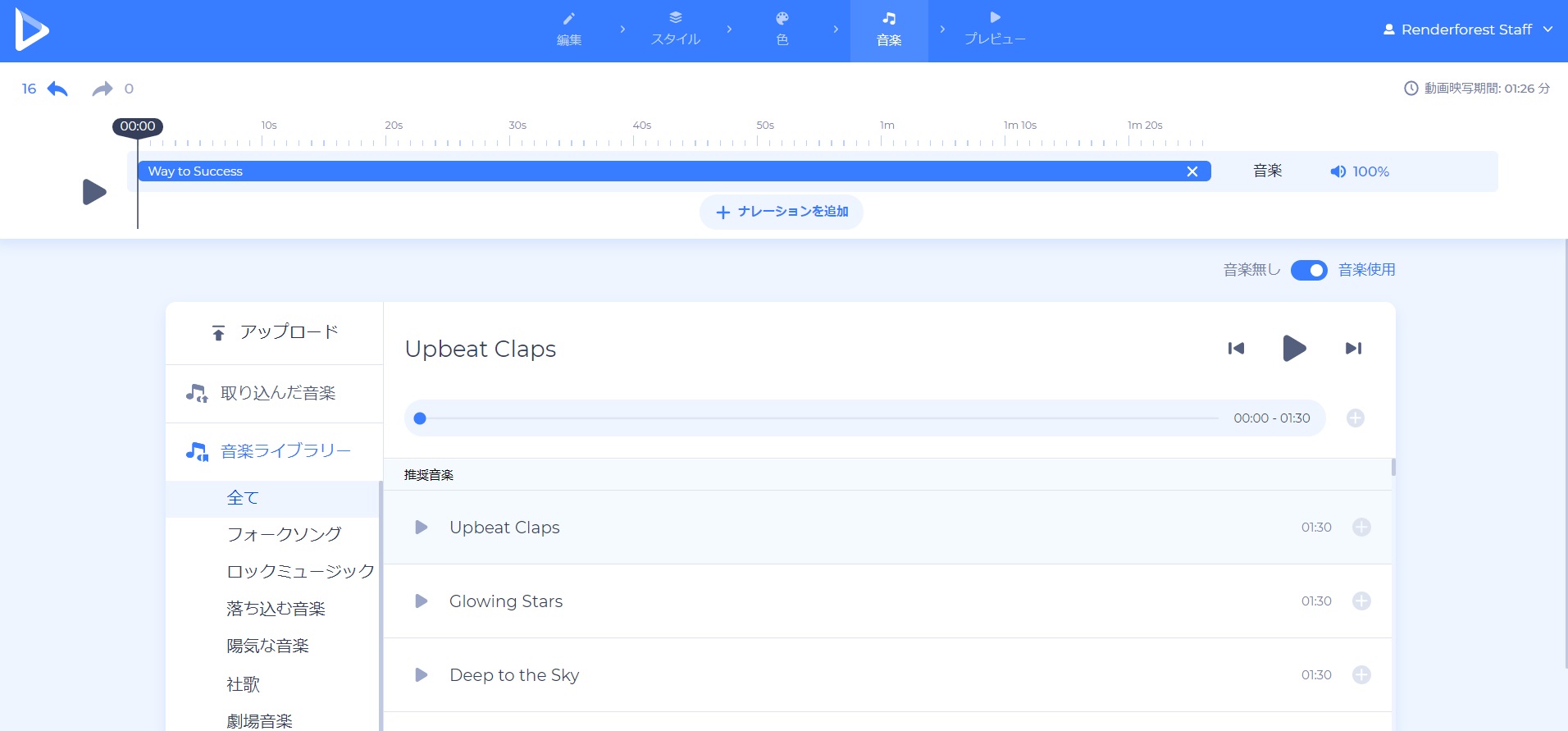
プロジェクトへ更に情報を追加しますか? 「ナレーションを追加」ボタンをクリックして、ナレーションを録音、またはアップロードしましょう。
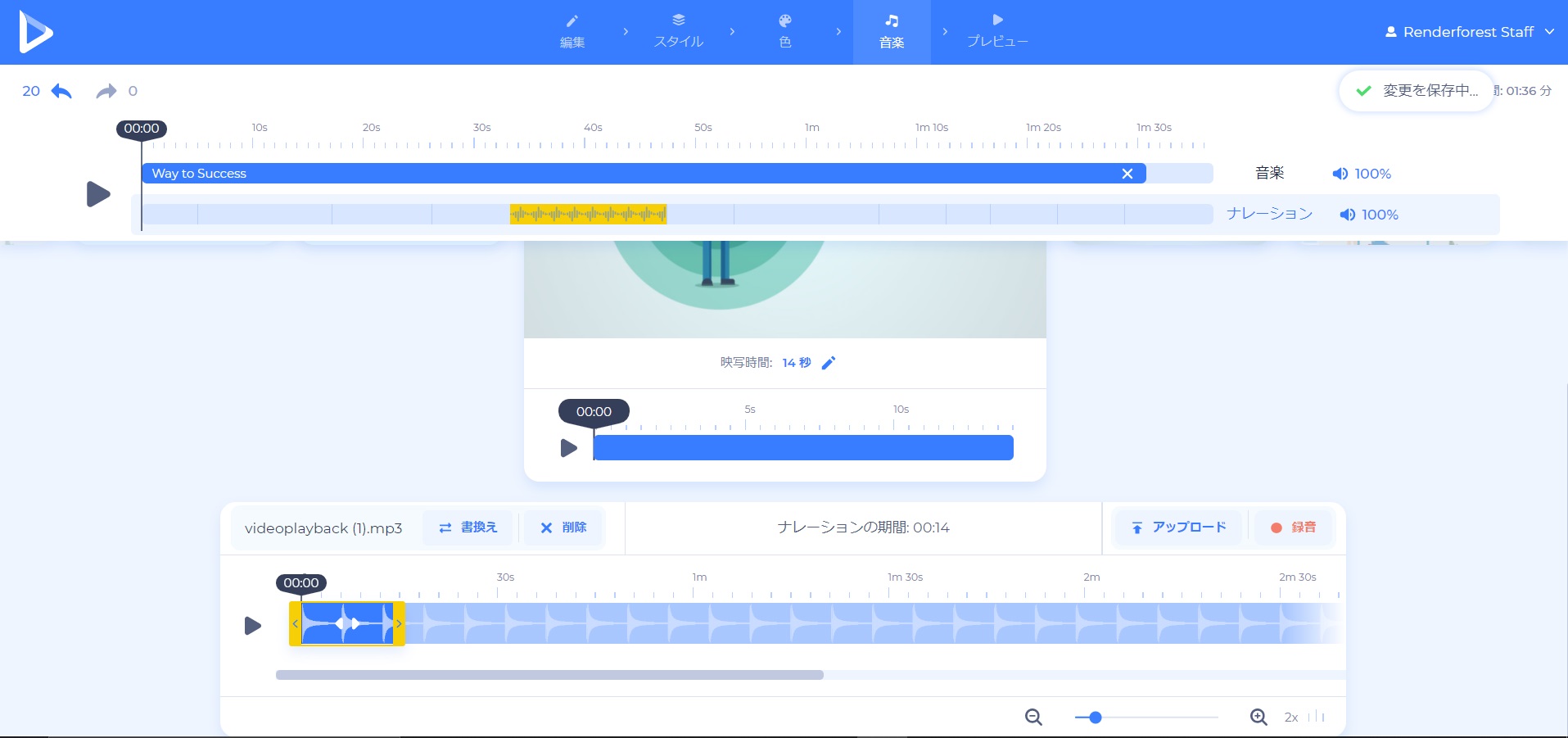
よくできました!動画はほぼ完成です。ダウンロードする前に、「プレビュー」セクションに移動して仕上がりを確認してください。
「無料プレビュー」をクリックして、動画の見栄えが良いかどうかを確認してください。変更があっても問題ありません。いつでも戻って編集してください。
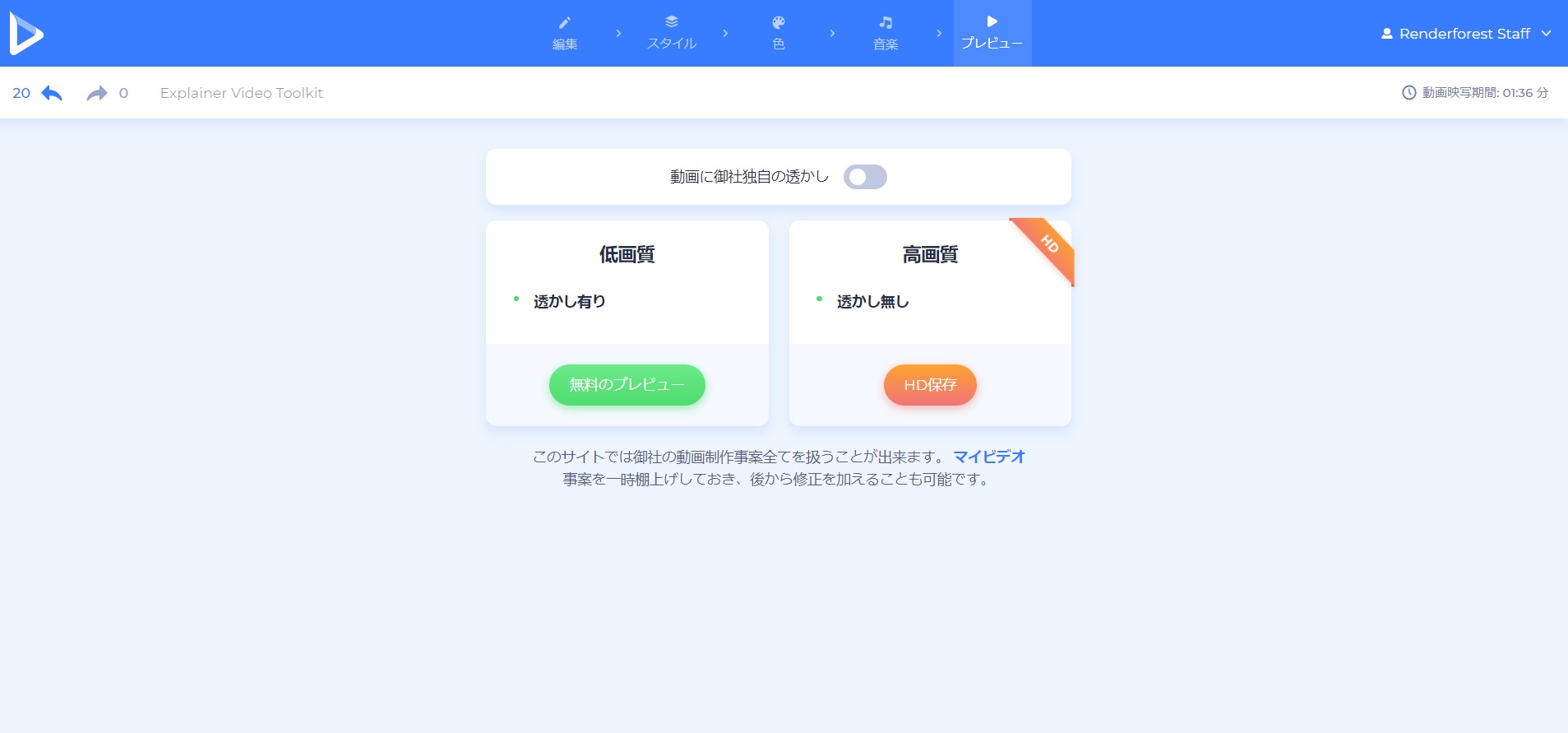
動画をダウンロードする際には2つのオプションがあります。1つ目は無料のオプションで、Renderforestの透かしが入ったSD360品質の動画を提供しています。あなたの動画を編集、ダウンロード、公開することができます。
「HD保存」を使用すると、有料サブスクリプションの1つを選択して、ウォーターマーク無しで高品質の動画をダウンロードできます。価格に関する詳細はこちらです。
動画テンプレートで動画制作を楽しんで、競争相手の間で輝くプロフェッショナルな解説動画を作成しましょう。
今すぐ動画を作り始めませんか?
下のボタンをクリックして開始してください!


